Teilen von Unterrichtsdateien
SMART Notebook Plus Funktion. Abonnement erforderlich.
Mit der Funktion „Teilen“ in SMART Notebook können Sie eine Kopie Ihrer SMART Notebook Unterrichtseinheit in Ihr SMART Account hochladen. Nach dem Hochladen können Sie Folgendes tun:
Option | Beschreibung |
|---|---|
Mit einem Link teilen | Über die Freigabe mit einem Link können Sie Ihre Unterrichtsdateien ganz einfach mit anderen Lehrkräften teilen. Es ermöglicht Ihnen auch, Kopien Ihrer SMART Notebook-Unterrichtseinheiten zu versenden, damit die Schülerinnen und Schüler die Unterrichtseinheit zu Hause überprüfen können. Das Senden eines Links zu einer Datei ist besonders nützlich, um große Dateien zu teilen oder wenn Sie Ihre Dateien in Ihrer Lumio-Bibliothek für Unterrichtseinheiten speichern möchten. Wenn eine andere Lehrkraft einen Link mit Ihnen teilt und Sie auf den Link klicken, haben Sie die Möglichkeit, die Datei entweder herunterzuladen oder in Ihrer Lumio-Bibliothek für Unterrichtseinheiten zu speichern. |
Die Unterrichtseinheit über ein SMART Board mit iQ bereitstellen | Melden Sie sich beim SMART Board mit iQ an und verwenden Sie die Anmeldedaten Ihres SMART Account (dieselben, mit denen Sie sich bei SMART Notebook und Lumio anmelden). Sobald Sie sich angemeldet haben, können Sie auf eine Kopie der Einheit in der Dateibibliothek des Boards zugreifen und mit der Player App des Boards mit dem Unterricht beginnen. |
Bringen Sie die Unterrichtseinheit mit Lumio auf die Geräte der Schülerinnen und Schüler. | Melden Sie sich mit den Anmeldeinformationen Ihres SMART Account bei Lumio an. Nachdem Sie sich angemeldet haben, sehen Sie die Unterrichtseinheit in Ihrer Unterrichtsbibliothek. Von dort aus können Sie die Unterrichtseinheit halten und Schülerinnen und Schülern die Möglichkeit geben, sich von ihren eigenen Geräten aus zu verbinden. Nachdem sie verbunden sind, können Sie der Einheit anhand einer Kopie folgen, Aktivitäten durchführen und an Spielen, Arbeitsbereichen und Prüfungen teilnehmen. Weitere Informationen zu Lumio finden Sie unter Funktionsweise. |
So teilen Sie eine Unterrichtsdatei von SMART Notebook mit Ihrem SMART Account
Wählen Sie im SMART Notebook-Menü Datei
Teilenaus.
Das Dialogfeld Teilen wird geöffnet.
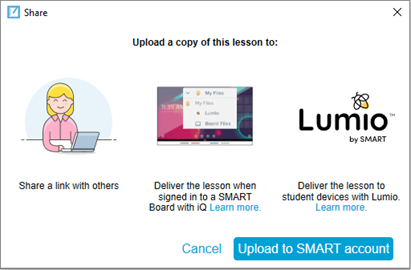
Klicken Sie auf In SMART Account hochladen.
Die Unterrichtseinheit wird Ihrem SMART Account hinzugefügt, und Sie können sich auf einem SMART Board mit iQ oder über Lumio bei Ihrem SMART Account anmelden, um die Unterrichtseinheit abzuhalten. Klicken Sie auf Link zum Teilen abrufen, damit Sie die Link teilen können.
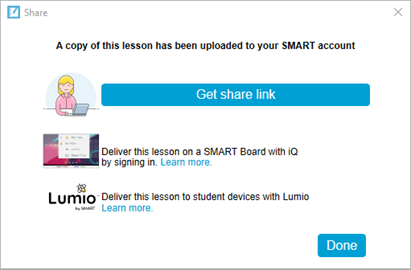
Klicken Sie auf Fertig, um das Dialogfeld zu schließen.
So teilen Sie eine Datei, die nicht aus Notebook stammt, in Ihrem SMART Konto
Öffnen Sie das Dokument in seiner Anwendung. Wenn die gewünschte Datei beispielsweise eine Adobe PDF-Datei ist, öffnen Sie die Datei in der Adobe PDF Anwendung.
Wählen Sie im Hauptmenü der Anwendung Datei
Druckenaus.
Das Dialogfeld Drucken wird geöffnet.
Wählen Sie im Dropdown-Menü Drucker: die Option Zur SMART Cloud senden aus.
Klicken Sie auf Drucken.
Das Dialogfeld Zur SMART Cloud senden wird geöffnet.
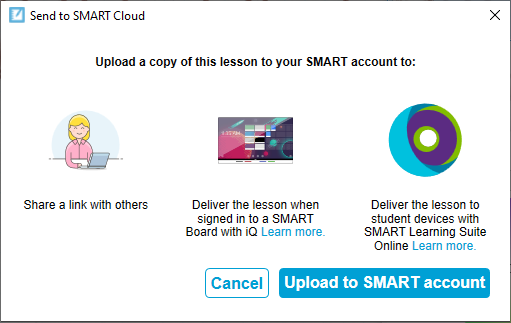
Klicken Sie auf In SMART Account hochladen.
Die Unterrichtseinheit wird Ihrem SMART Account hinzugefügt, und Sie können sich auf einem SMART Board mit iQ oder über Lumio bei Ihrem SMART Account anmelden, um die Unterrichtseinheit abzuhalten. Klicken Sie auf Link zum Teilen abrufen, damit Sie die Link teilen können.
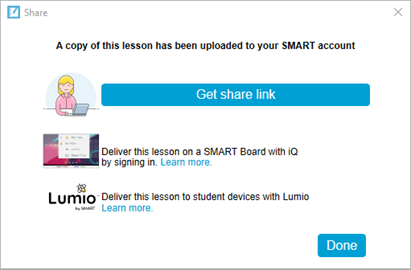
Klicken Sie auf Fertig, um das Dialogfeld zu schließen.